AMS Machinery Manager Guide de démarrage rapide
Vous trouverez ci-dessous de brèves informations pour AMS Suite Machinery Health Manager. Ce guide fournit les bases pour vous initier au système autonome. Un aperçu de l'installation du système réseau est également fourni. Consultez le manuel d’installation pour obtenir les instructions importantes avant d'installer le système réseau.
PDF
Télécharger
Document
Guide condensé MHM-97498-FR, Rev 1 Mars 2015 AMS Suite: Machinery Health™ Manager Version 5.61 Guide condensé 2 Mars 2015 MHM-97498-FR, Rev 1 Guide condensé Mars 2015 Droits d'auteur : © 2014 par Emerson Process Management. Tous droits réservés. Aucune partie de cette publication ne peut être reproduite, transmise, transcrite, stockée dans un système de stockage ou traduite dans toute autre langue, sous quelque forme que ce soit, sans l'autorisation écrite d'Emerson. Avis de non-responsabilité Ce manuel est fourni à titre d'information. EMERSON PROCESS MANAGEMENT N'ACCORDE AUCUNE GARANTIE D'AUCUNE SORTE CONCERNANT CET APPAREIL, Y COMPRIS, MAIS SANS LIMITATION, LES GARANTIES EXPRESSES ET TACITES DE QUALITÉ MARCHANDE ET D'ADÉQUATION À UNE UTILISATION SPÉCIFIQUE. Emerson Process Management ne peut être tenu responsable des erreurs, omissions ou incohérences qui pourraient être contenues dans le présent document, ni des dommages accidentels ou consécutifs liés à la fourniture, aux performances ou à l'utilisation de cet appareil. Les informations contenues dans ce document sont sujettes à modification sans préavis et ne constituent aucunement un engagement de la part d'Emerson Process Management. Les informations contenues dans ce manuel ne sont pas exhaustives et ne peuvent pas couvrir toutes les situations particulières. Marques de commerce et marques de service Consulter http://www2.emersonprocess.com/siteadmincenter/PM Central Web Documents/marks.pdf Toutes les autres marques sont la propriété de leurs détenteurs respectifs. Brevets Le ou les produits décrits dans ce manuel sont couverts par des brevets existants et en instance. Contenu Premiers pas ................................................. 4 Lancer AMS Machinery Manager ................. 13 Votre matériel informatique ......................... 6 Quelle est la prochaine étape ? ................... 14 Installer et enregistrer AMS Machinery Manager ..................................................... 10 Aperçu de l'installation réseau .................... 16 3 MHM-97498-FR, Rev 1 Guide condensé 1 Mars 2015 Premiers pas Merci d'avoir choisi AMS Machinery Manager. Ce guide fournit les bases pour vous initier au système autonome. Un aperçu de l'installation du système réseau est fourni à la page 16. Consultez le manuel d’installation sur le DVD des manuels pour obtenir les instructions importantes avant d'installer le système réseau. Commençons ! Votre emballage AMS Machinery Manager contient les éléments suivants : □ □ □ 1.1 Guide condensé DVD d'installation du logiciel DVD des manuels Support d'installation personnalisée Selon votre commande, le DVD d'installation du logiciel contient les éléments suivants : • Installation autonome (utilisateur unique) ou réseau • Technologies AMS Machinery Manager • Nombre d'utilisateurs sous licence Pour ajouter une technologie ou plus d'utilisateurs sous licence, contactez votre représentant commercial d'Emerson Process Management. 4 MHM-97498-FR, Rev 1 Mars 2015 1.2 Guide condensé Où obtenir de l'aide AMS Machinery ManagerAide Lancez AMS Machinery Manager et sélectionnez Aide à partir du menu principal. AMS Machinery Manager DVD des manuels Votre emballage AMS Machinery Manager comprend un disque avec des manuels de l'utilisateur au format PDF. Enregistrement du logiciel MON Téléphone : Gratuit 888.367.3774, option 2 (Etats-Unis et Canada) +63.2.702.1111 (reste du monde) E-mail : [email protected] Site Web : http://www.mhm.assetweb.com/reg Support technique Emerson propose plusieurs manières de contacter votre équipe de support technique pour obtenir les réponses dont vous avez besoin: Phone Gratuit 800.833.8314 (Etats-Unis et Canada) +65.6770.8711 (Europe et Moyen-Orient) +63.2.702.1111 (Asie-Pacifique) E-mail [email protected] Web http://www.assetweb.com/mhm et sélectionnez Product Support Pour obtenir des informations de contact supplémentaires pour des pays spécifiques, rendez-vous sur http://www.SureService.com et sélectionnez Technical Support and Customer Service. Pour connaître les experts de Machinery Health de votre région, visitez http://www.assetweb.com/mhm et sélectionnez Contacts For Your Area. MHM-97498-FR, Rev 1 5 Guide condensé 2 Mars 2015 Votre matériel informatique Votre ordinateur doit respecter les exigences de matériel et de système d'exploitation pour garantir une installation et une performance optimales. Important Si vous avez l'intention d'installer Machine History Viewer ou CSI Data Provider, vous devez installer Internet Information Services avant d'installer AMS Machinery Manager. L'installation d'AMS Machinery Manager apporte des modifications importantes à la configuration du IIS que vous devriez autrement configurer manuellement avec l'aide du support technique. Voir le manuel d’installation sur le DVD des manuels pour plus de détails. 2.1 Serveurs Configuration requise Systèmes d'exploitation pris en charge Windows Server 2012 R2 Edition Standard(1), Windows Server 2012 R2 Datacenter, Windows Server 2008 SP2 Edition Standard(1), Windows Server 2008 R2(1) ou Windows Server 2003 R2 SP2 Processeur/ Mémoire Systèmes portables 1,83 GHz double cœur ou mieux, 2 Go de RAM ou plus Système d’aide en ligne 2,33 GHz double cœur ou mieux de type serveur, 2 Go de RAM ou plus Network Ethernet (protocole TCP/IP) Navigateur Internet Explorer 7 ou plus récent Solutions d'écran XGA (1024 x 768) ou mieux Exigences pour les ordinateurs portables utilisés avec des systèmes CSI 2600 Systèmes d'exploitation pris en charge Windows 8.1 Professionnel(1), Windows 8 Pro(1), Windows 7 Professionnel SP1, Windows 7 Ultimate, ou Windows 7 Entreprise Processeur/Mémoire 1,5 GHz ou mieux, 2 Go de RAM ou plus Capacité du disque dur 250 Go ou plus RS232 Une interface RS232 disponible Network Ethernet (protocole TCP/IP) Navigateur Internet Explorer 7 ou plus récent Solutions d'écran XGA (1024 x 768) ou mieux Recommandations supplémentaires Media Lecteur DVD requis pour l'installation Système de virtualisation • • • • • • • 6 Remote Desktop Services (Windows Server 2012, Windows Server 2008) Terminal Server (Windows Server 2003) Citrix XenApp 6.5 (Windows Server 2008) Citrix XenApp 5.0 (Windows Server 2003) VMware ESXi 5.5 (Windows Server 2012) VMSphere 5.5 (Windows Server 2012) Hyper-V (Microsoft System Center 2012 R2 Virtual Machine Manager) MHM-97498-FR, Rev 1 Mars 2015 • AVG® Network Security 2014 • Symantec™ Endpoint Protection 12.1 RU4 • McAfee™ All Access 2014 —Se référer à l'article de la base de connaissances (KBA) NK-1400-0342 pour la configuration de l'antivirus. • Trend Micro™ Premium Security — Se référer au KBA AK-1400-0080 pour la configuration de l'antivirus. • Norton 360 Version 2014 — Se référer au KBA AK-1400-0079 pour la configuration de l'antivirus. Antivirus (1) Guide condensé Requiert Microsoft .NET Framework 3.5 SP1, disponible sur le site Web de Microsoft. Etant donné qu'AMS Machinery Manager ne requiert aucune connexion Internet pour son installation, Emerson recommande d'installer .NET Framework 3.5 SP1 avant AMS Machinery Manager. 2.2 Postes de travail Configuration requise Systèmes d'exploitation pris en charge Windows 8.1 Professionnel(1), Windows 8 Pro(1), Windows 7 Professionnel SP1, Windows 7 Ultimate, ou Windows 7 Entreprise Processeur/Mémoire 1,5 GHz ou mieux, 2 Go de RAM ou plus Network Ethernet (protocole TCP/IP) Navigateur Internet Explorer 7 ou plus récent Solutions d'écran XGA (1024 x 768) ou mieux Exigences de communication RS232 • Pour les communications avec des analyseurs avant le CSI 2130 Machinery Health Analyzer, un ordinateur doit avoir un port série RS232 ou utiliser un câble série-à-USB. • Pour les communications avec le Spectro 5200 Trivector™ Analyzer, un ordinateur doit avoir un port série RS232 ou utiliser un câble série-à-USB. USB • Un port USB 2.0 est requis pour les communications avec le CSI 2140 Machinery Health Analyzer et le CSI 2130 Machinery Health Analyzer. • Un port USB 2.0 est requis pour les communications avec le WDA Image Capture Kit. Recommandations supplémentaires Media Lecteur DVD requis pour l'installation Antivirus • AVG® Network Security 2014 • Symantec™ Endpoint Protection 12.1 RU4 • McAfee™ All Access 2014 —Se référer à l'article de la base de connaissances (KBA) NK-1400-0342 pour la configuration de l'antivirus. • Trend Micro™ Premium Security — Se référer au KBA AK-1400-0080 pour la configuration de l'antivirus. • Norton 360 Version 2014 — Se référer au KBA AK-1400-0079 pour la configuration de l'antivirus. (1) Requiert Microsoft .NET Framework 3.5 SP1, disponible sur le site Web de Microsoft. Etant donné qu'AMS Machinery Manager ne requiert aucune connexion Internet pour son installation, Emerson recommande d'installer .NET Framework 3.5 SP1 avant AMS Machinery Manager. MHM-97498-FR, Rev 1 7 Guide condensé 2.3 Mars 2015 Considérations de localisation Vous pouvez obtenir le logiciel AMS Machinery Manager en anglais ou dans une version localisée (traduite). Vous devez indiquer une langue lors de l'achat de vos licences de logiciel. Seule la langue que vous avez demandée sera sur votre DVD d'installation du logiciel. Suivez ces directives lors de la préparation de l'installation d'une version localisée d'AMS Machinery Manager. Remarque Il se peut que vous soyez amené à modifier le nom de votre ordinateur avant d'installer AMS Machinery Manager. Un nom d'ordinateur valide peut contenir des chiffres compris entre 0 et 9, des majuscules et des minuscules de A à Z et le trait d'union (-). Les caractères spéciaux (< > ; : " * + = \ | ? ,), les caractères accentués et d'autres caractères étendus figurant dans le nom d'un ordinateur peuvent entraîner des problèmes et interférer avec une installation réussie du logiciel AMS Machinery Manager. Les noms d'ordinateur ne peuvent pas contenir uniquement des chiffres, tout comme ils ne peuvent contenir d'espace. Windows 7 Professionnel, Windows 7 Entreprise, Windows Server 2008 et Windows Server 2012 Recommandations pour Windows sans support d'interface utilisateur multilingue (MUI), par exemple : Microsoft Windows 7 Professionnel, Windows 7 Entreprise, Windows Server 2008 et Windows Server 2012. • L'installation d'AMS Machinery Manager doit être localisé et accepté sur un système Windows de la même langue avec des paramètres régionaux par défaut. Par exemple, installez AMS Machinery Manager (allemand) sur Windows (allemand). • L'installation d'AMS Machinery Manager localisé sur un système Windows en anglais n'est pas recommandée. Si vous installez AMS Machinery Manager localisé sur Windows (anglais), le texte peut ne pas s'afficher correctement. • Lorsque vous mettez à niveau AMS Machinery Manager, la langue doit correspondre à la langue d'AMS Machinery Manager actuellement installée. Par exemple, mettez à jour AMS Machinery Manager v5.51 (allemand) à AMS Machinery Manager v5.6 (allemand). Pour modifier la langue d'AMS Machinery Manager, vous avez besoin d'une installation complète du logiciel. • Evitez de modifier les paramètres régionaux de Windows. Des modifications peuvent provoquer un comportement inattendu dans AMS Machinery Manager. • L'installation d'AMS Machinery Manager en anglais sur un système Windows non anglais est acceptée pour Windows (japonais) uniquement. 8 MHM-97498-FR, Rev 1 Mars 2015 Guide condensé AMS Machinery Manager langue Langue de Windows Paramètres régionaux de Windows Version localisée Langue maternelle Valeur par défaut (langue maternelle) Oui (préféré) Anglais Anglais Valeur par défaut Oui Version localisée Anglais Valeur par défaut Non Recommandé Anglais Langue maternelle Valeur par défaut (langue maternelle) Japonais uniquement Anglais Anglais Changé en non par défaut, non anglais Non Accepté Windows 8.1, Windows 8 et Windows 7 Ultimate Recommandations pour Windows avec support d'interface utilisateur multilingue (MUI), par exemple : Windows 8.1, Windows 8 et Windows 7 Ultimate. • Installation d'AMS Machinery Manager localisé sur un système Windows sur lequel le module linguistique et les paramètres régionaux correspondants ont déjà été installés. Par exemple, installez AMS Machinery Manager (allemand) sur Windows après avoir installé le module linguistique allemand. • Lorsque vous mettez à niveau AMS Machinery Manager, la langue doit correspondre à la langue d'AMS Machinery Manager actuellement installée. Par exemple, mettez à jour AMS Machinery Manager v5.51 (allemand) à AMS Machinery Manager v5.6 (allemand). Pour modifier la langue d'AMS Machinery Manager, vous avez besoin d'une installation complète du logiciel. • Une langue de AMS Machinery Manager est disponible par installation. Si vous modifiez vos paramètres régionaux ou votre module linguistique après avoir installé AMS Machinery Manager, les chaînes peuvent ne pas s'afficher correctement. Utilisez les paramètres régionaux et le module linguistique qui correspondent à la langue que vous avez autorisée pour AMS Machinery Manager. AMS Machinery Manager langue Langue de Windows Paramètres régionaux de Windows Version localisée MUI avec module linguistique les paramètres correspondent au module linguistique Oui (préféré) Version localisée MUI avec module linguistique Anglais Non (les chaînes traduites peuvent ne pas s'afficher correctement) MHM-97498-FR, Rev 1 Accepté 9 Guide condensé 3 Mars 2015 Installer et enregistrer AMS Machinery Manager 1. Ouvrez une session sur l'ordinateur en tant qu'administrateur. 2. Insérer le DVD d'installation du logiciel AMS Machinery Manager et ouvrez-le dans Windows Explorer. 3. Exécutez RBMsetup.exe. Important Sur Windows 7 et Windows Server 2008, cliquez droit sur RBMsetup.exe et sélectionnez Exécuter en tant qu'administrateur. Cliquez sur Cancel si l'installation se lance automatiquement lorsque vous insérez le DVD. Vous devez exécuter l'installation manuellement. 4. Dans la boîte de dialogue ATTENTION!!, cliquez sur Yes si vous installez le logiciel pour la première fois. Si vous mettez à niveau votre logiciel, rappelez-vous d'abord d'interrompre l'installation et de sauvegarder votre base de données. Cliquez sur Non pour interrompre l'installation. 5. Le programme d'installation vérifie que votre système répond aux exigences minimales. Le cas échéant, la boîte de dialogue Options page s'affiche. Dans le cas contraire, un message affiche davantage d'informations. Mettez à jour l'ordinateur pour répondre aux exigences ou contactez le support technique. 6. Cliquez sur Install pour démarrer l'installation. 7. Si vous utilisez le pare-feu Windows, autorisez l'accès aux programmes publiés par Emerson Process Management lorsque vous y êtes invité. 8. Lorsque la boîte de dialogue Numéro de série apparaît, cliquez sur Enregistrer pour enregistrer le logiciel maintenant, ou cliquez sur Fermer pour ignorer l'enregistrement. 10 MHM-97498-FR, Rev 1 Mars 2015 Guide condensé Remarque Pour enregistrer plus tard, ouvrez Windows Explorer, allez à C:\RBMsuite\sys et double-cliquez sur Serial.exe. a. Dans la boîte de dialogue Numéro de série, cliquez sur Enregistrer. La boîte de dialogue Enregistrer s'affiche. Vous avez besoin de N° de série et N° de demande durant l'enregistrement. b. Contactez le support technique pour l'enregistrement. Téléphone : Gratuit 888.367.3774, option 2 (Etats-Unis et Canada) +63.2.702.1111 (reste du monde) E-mail : [email protected] Site Web : http://www.mhm.assetweb.com/reg c. Saisissez le code Réponse qui vous a été fourni par le représentant du support technique. d. Cliquez sur OK. La boîte de dialogue Enregistrer s'affiche. e. Dans la boîte de dialogue Numéro de série, vérifiez que l'Etat est passi à « Enregistré ». f. Cliquez sur Fermer. Votre logiciel est enregistré. 9. Sur la page Finish, cliquez sur Finish pour terminer l'installation. MHM-97498-FR, Rev 1 11 Guide condensé Mars 2015 Si l'ordinateur nécessite un redémarrage, Restart Now est sélectionné sur la page Finish. Laissez le système redémarrer avant de tenter d'exécuter le logiciel. 12 MHM-97498-FR, Rev 1 Mars 2015 4 Guide condensé Lancer AMS Machinery Manager Maintenant que vous avez installé et enregistré AMS Machinery Manager, vous êtes prêt à lancer AMS Machinery Manager. 1. Allez à Démarrer les > programmes (tous les programmes) > AMS Machinery Manager. 2. Sélectionner.AMS Machinery Manager 3. Connectez-vous lorsque vous y êtes invité. a. Lors de la première exécution, Administrator est l'utilisateur par défaut. Laissez le mot de passe vide et cliquez sur OK. b. Si vous utilisez un utilisateur différent, saisissez le nom d'utilisateur et le mot de passe, puis cliquez sur OK. Voir les Administration rubriques AMS Machinery Manager d'aide pour définir le mot de Administrator passe et créer un nouvel utilisateur. Félicitations ! Vous exécutez maintenant AMS Machinery Manager. MHM-97498-FR, Rev 1 13 Guide condensé 5 Mars 2015 Quelle est la prochaine étape ? Nouvelle installation Si vous êtes nouveau sur AMS Machinery Manager, voici ce que vous pouvez faire ensuite : • Créez un nouveau nom d'utilisateur et mot de passe dans RBM Network Administration. Connectez-vous à AMS Machinery Manager en tant qu'Administrator et allez à Outils > Setup/Communications > RBM Network Administration. • Ajoutez la base de données Example.rbm et commencez à explorer les fonctionnalités de AMS Machinery Manager. Sélectionner Fichier > Ajout/Suppression BDD. Cliquez sur Example.rbm, puis sur Ajouter. • Affichez les données de vibration périodiques dans l'exemple de base de données. Dans Analyse vibratoire, développez la base de données Example.rbm dans Navigateur - Vibration. Cliquez sur les points de la base de données pour afficher des exemples de données de vibration. • Créez un exemple d'itinéraire. Dans Navigateur - Vibration, cliquez droit sur un endroit dans l'exemple de base de données et sélectionnez Créer route. • Chargez un itinéraire vers un CSI Machinery Health Analyzer dans l'onglet Transfert de données. • Exécutez des rapports sur les emplacements et l'équipement de l'exemple de base de données dans l'onglet rapport. • Créez votre propre base de données à l'aide de RBMwizard. Dans l'onglet Outils, sélectionnez Setup/Communications et lancez RBMwizard. Sélectionnez Aide à partir du menu pour obtenir plus d'informations. Mettre à niveau les installations • AMS Machinery Manager vous invite à réindexer une base de données lorsque vous ouvrez une base de données pour la première fois après une mise à niveau. Laissez AMS Machinery Manager réaliser cette procédure unique afin que vous puissiez utiliser votre base de données. • Dans RBM Network Administration, sélectionnez Utilisateur > Mise à jour des permissions après une mise à niveau de version pour rendre les nouvelles fonctionnalités disponibles aux utilisateurs existants. 14 MHM-97498-FR, Rev 1 Mars 2015 Guide condensé Sélectionnez Aide à partir du menu pour obtenir plus d'informations. MHM-97498-FR, Rev 1 15 Guide condensé 6 Mars 2015 Aperçu de l'installation réseau Important • Si vous avez l'intention d'installer Machine History Viewer ou CSI Data Provider, vous devez installer Internet Information Services avant d'installer AMS Machinery Manager. L'installation d'AMS Machinery Manager apporte des modifications importantes à la configuration du IIS que vous devriez autrement configurer manuellement avec l'aide du support technique. Voir le manuel d’installation sur le DVD des manuels pour plus de détails. • Si vous mettez à niveau votre logiciel, sauvegardez votre base de données avant de réaliser la mise à jour du logiciel. Vos bases de données doivent être réindexée pour fonctionner avec le nouveau logiciel. Si vous devez réinstaller la version précédente du logiciel, sachez que toutes les bases de données que vous ouvrez avec le nouveau logiciel seront réindexées et ne fonctionneront plus avec une version précédente. Assurez-vous que chaque ordinateur répond aux exigences minimales d'exploitation du système. 1. Installez d'abord le Network Server sur le serveur. 2. Installez l'AMS Machinery Manager Client sur une station de travail. 3. Installer les serveurs secondaires et les clients sur d'autres ordinateurs du réseau. Vous pouvez installer Online Server, Secondary Database Server, Data Import Server, Data Import Client et AMS Machinery Manager Client sur d'autres ordinateurs du réseau. • Configurez les paramètres de comptes de service et de pare-feu de chaque ordinateur, si nécessaire. Voir le manuel d’installation sur le DVD des manuels pour plus de détails. • Les installations réseau requièrent une configuration supplémentaire pour chaque CSI Machinery Health Monitor. Pour plus d'informations, ouvrez Aide dans AMS Machinery Manager et choisissez Administration > Serveur en ligne. 16 MHM-97498-FR, Rev 1 Guide condensé MHM-97498-FR, rev. 1 Mars 2015 Emerson Process Management Machinery Health Management 835 Innovation Drive Knoxville, TN 37932 États-Unis Tél. : +1 865-675-2400 Fax : +1 865-218-1401 www.EmersonProcess.com ©2014, Emerson Process Management Le contenu de cette publication n’est présenté qu’à titre informatif et bien que les efforts aient été faits pour s’assurer de la véracité des informations offertes, celles-ci ne sauraient être considérées comme une ou des garanties, tacites ou expresses, des produits ou services décrits par les présentes, ni une ou des garanties quant à l’utilisation ou à l’applicabilité desdits produits et services. Toutes les ventes sont régies par nos conditions générales qui sont disponibles sur demande. Nous nous réservons le droit de modifier ou d'améliorer les conceptions ou spécifications de nos produits à tout moment et sans préavis. Tous droits réservés. Le logo Emerson est une marque commerciale et une marque de service d'Emerson Electric Co. Toutes les autres marques sont la propriété de leurs détenteurs respectifs. ">
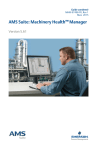
Lien public mis à jour
Le lien public vers votre chat a été mis à jour.
Caractéristiques clés
- Installation autonome ou réseau
- Gestion des technologies AMS Machinery Manager
- Fonctionne avec Windows Server et Windows
- En cas de mise à niveau, sauvegardez la base de données
Questions fréquemment posées
Votre emballage contient le guide condensé, le DVD d'installation du logiciel, le DVD des manuels et le support d'installation personnalisée.
Vous pouvez trouver de l'aide dans le logiciel lui-même (menu Aide), sur le DVD des manuels ou en contactant le support technique d'Emerson.
Vous pouvez enregistrer le logiciel en cliquant sur Enregistrer dans la boîte de dialogue Numéro de série et en contactant le support technique avec votre numéro de série et numéro de demande ou lors de l'installation du logiciel.